مواد جي جدول
ونڊوز آڊيو سروس نه هلي رهي آهي غلطي ڪيترن ئي ونڊوز استعمال ڪندڙن لاءِ تمام معياري آهي. اهو ڪمپيوٽر کي بغير آواز جي ڪم ڪرڻ جو سبب بڻائيندو آهي. هن جو مطلب آهي جڏهن توهان پنهنجي ڪمپيوٽر تي ميڊيا کيڏيو ٿا، توهان پنهنجي اسپيڪر يا هيڊ سيٽ تي ڪو به آواز نه ٻڌندا. ڪڏهن ڪڏهن، توهان کي شايد هڪ غلطي پيغام پڻ ملي سگهي ٿو جيڪو توهان جي آڊيو خدمتن سان مسئلو جو اشارو ڏئي ٿو.
آڊيو کان سواء ڪمپيوٽر کي استعمال ڪرڻ ڏکيو آهي، خاص طور تي جيڪڏهن توهان آڊيو سان ميڊيا مواد کي هلائڻ لاء استعمال ڪرڻ وارا آهيو. اهو مسئلو خراب آڊيو ڊرائيور، پراڻي ڊرائيور، يا اڃا به ناقص سائونڊ ڪارڊ يا اسپيڪر جي ڪري ٿي سگهي ٿو. مهرباني ڪري هڪ مشڪلاتي ونڊوز آڊيو کي آساني سان حل ڪري سگهجي ٿو صرف چند قدمن سان. ڪڏهن ڪڏهن، توهان کي صرف آڊيو سان لاڳاپيل سروس سيٽنگون ترتيب ڏيڻ يا آڊيو ڊرائيور کي اپڊيٽ ڪرڻ جي ضرورت آهي.
آڊيو سروسز جي مسئلي کي حل ڪرڻ ۾ توهان جي مدد ڪرڻ لاءِ، هيٺ ڏنل هدايتن تي عمل ڪريو.
آڊيو سروس نه هلڻ جا عام سبب
هي سيڪشن ان جي پويان عام سببن تي بحث ڪندو ونڊوز تي ”آڊيو سروس نه هلي رهي آهي“ غلطي. ممڪن سببن کي سمجھڻ سان مسئلي جي تشخيص ۽ مناسب حل لاڳو ڪرڻ ۾ مدد ملي سگھي ٿي.
- خراب يا پراڻو آڊيو ڊرائيور: غلطي جي پويان ھڪڙو عام سبب آھي پراڻو يا خراب ٿيل آڊيو ڊرائيور. اهي ڊرائيور ضروري آهن توهان جي ڪمپيوٽر لاءِ آواز هارڊويئر سان رابطو ڪرڻ لاءِ. جيڪڏهن ڊرائيور صحيح طريقي سان ڪم ڪرڻ ۾ ناڪام ٿين ٿا، ڪمپيوٽر آواز کي پروسيس ڪرڻ جي قابل نه هونداصحيح طور تي، هڪ غلطي پيغام جي اڳواڻي ۾.
- آڊيو هارڊويئر مسئلا: مسئلي جو ٻيو ممڪن سبب خود آڊيو هارڊويئر ٿي سگهي ٿو. جيڪڏهن سائونڊ ڪارڊ يا اسپيڪر ۾ ڪو نقص آهي، ته ونڊوز آڊيو سروس هلائڻ ۾ ناڪام ٿي سگهي ٿي. انهي صورت ۾، توهان کي شايد پيشه ورانه مدد جي ضرورت هجي ته مسئلو کي سڃاڻڻ ۽ ممڪن طور تي ناقص هارڊويئر کي تبديل ڪريو.
- آڊيو سروس بند ٿيل: "آڊيو سروس نه آهي" غلطي پڻ ٿي سگهي ٿي جيڪڏهن ونڊوز آڊيو سروس توهان جي ڪمپيوٽر تي بند ٿيل آهي. اهو ٿي سگهي ٿو سافٽ ويئر جي تڪرار يا سسٽم سيٽنگن ۾ تبديلي جي ڪري. سروس کي ٻيهر فعال ڪرڻ سان مسئلو حل ٿي سگھي ٿو.
- غلط سسٽم جون ترتيبون: ڪڏهن ڪڏهن، آڊيو سروس سان مسئلو ٿي سگهي ٿو غلط سسٽم جي ترتيبن جي ڪري. اهو ٿي سگهي ٿو تازو ونڊوز تازه ڪاري يا هڪ سافٽ ويئر انسٽاليشن جي ڪري جنهن ۾ ڪجهه سيٽنگون تبديل ڪيون ويون آهن. ان صورت ۾، ترتيبن کي ري سيٽ ڪرڻ يا لاڳاپيل ڊرائيورن کي اپڊيٽ ڪرڻ سان مسئلو حل ٿي سگھي ٿو.
- Third-Party Software کان مداخلت: ڪجھ ٽئين پارٽي ايپليڪيشنون، خاص طور تي جيڪي آواز يا سسٽم جي اصلاح سان لاڳاپيل آهن. , Windows Audio Service ۾ مداخلت ڪري سگھي ٿي، ان کي غلط طريقي سان ڪم ڪرڻ جي ڪري. جيڪڏهن توهان تازو ئي نئون سافٽ ويئر انسٽال ڪيو آهي ۽ مسئلو محسوس ڪرڻ شروع ڪيو آهي، ته اهو ممڪن طور تي مشڪلاتي ايپليڪيشن کي انسٽال ڪرڻ ۾ مدد ڪري سگهي ٿو.
- وائرس يا مالويئر انفيڪشن: نادر ڪيسن ۾،وائرس يا مالويئر شايد اهم سسٽم فائلن کي متاثر ڪري سگھن ٿا يا سيٽنگون تبديل ڪري سگھن ٿا، ونڊوز آڊيو سروس کي خراب ڪرڻ جو سبب بڻائيندو. اينٽي وائرس اسڪين کي هلائڻ ۽ ڪنهن به معلوم ٿيل خطرن کي هٽائڻ سان مسئلو حل ڪرڻ ۾ مدد ملي سگهي ٿي.
آڊيو سروس نه هلي رهي آهي غلطي جي پويان انهن عام سببن کي سمجهڻ سان، توهان مسئلي کي وڌيڪ مؤثر طريقي سان حل ڪري سگهو ٿا. هن مضمون ۾ اڳ ذڪر ڪيل طريقن. ياد رهي ته غلطي کي درست ڪرڻ لاءِ حلن جي ميلاپ جي ضرورت ٿي سگھي ٿي، بنيادي سبب جي بنياد تي.
آڊيو سروس جي مرمت ڪيئن نه ٿي رهي آهي
طريقو 1: توهان جي ڪمپيوٽر جي حجم کي وڌايو يا گھٽايو
هن مسئلي کي حل ڪرڻ جو آسان طريقو آهي توهان جي ڪمپيوٽر ۽ سائونڊ ڊيوائس جو حجم وڌائڻ جي ڪوشش ڪريو. ٿي سگهي ٿو اها آپريٽنگ سسٽم ۾ هڪ معمولي خرابي هجي.
قدم 1: ڪلڪ ڪريو ونڊوز آڊيو اسپيڪر لوگو ٽاسڪ بار تي.

1 مسئلو طئي ٿيل آهي. جيڪڏهن نه، هيٺ ڏنل طريقي سان اڳتي وڌو.
طريقو 2: استعمال ڪريو ٽئين پارٽي سسٽم جي مرمت جو اوزار (فورٽڪٽ)
فورٽ هڪ پروگرام آهي جيڪو توهان جي ڪمپيوٽر جو تجزيو ڪري ٿو ۽ خودڪار طريقي سان مرمت ڪري ٿو. توهان جي PC تي مسئلا جيڪي خرابي جو سبب بڻجي سگهن ٿا “آڊيو سروس نه هلي رهي آهي.”
پنهنجي ڪمپيوٽر تي فورٽيڪڪ ڊائون لوڊ ۽ استعمال ڪرڻ لاءِ هيٺ ڏنل قدمن تي عمل ڪريو.
نوٽ: اهي مرحلا ڪندا گهربلتوھان پنھنجي اينٽي وائرس کي عارضي طور تي غير فعال ڪرڻ لاءِ ان کي فورٽيڪڪ سان مداخلت ڪرڻ کان روڪڻ لاءِ.
قدم 1: فورٽڪٽ مفت ۾ ڊائون لوڊ ۽ انسٽال ڪريو.
ھاڻي ڊائون لوڊ ڪريو1>قدم 2: جاري رکڻ لاءِ ”آءٌ قبول ڪريان ٿو EULA ۽ پرائيويسي پاليسي“ چيڪ ڪندي لائسنس جي شرطن جو معاهدو قبول ڪريو.
قدم 3: فورٽيڪٽ انسٽال ڪرڻ کان پوءِ، اهو اسڪين ڪندو توهان جو ڪمپيوٽر پهريون ڀيرو.

قدم 4: توهان اسڪين جا تفصيل ڏسي سگهو ٿا ” تفصيل “ ٽئب کي وڌايو.
قدم 5: مليا ويا مسئلا حل ڪرڻ لاءِ، " سفارش " ٽيب کي وڌايو ۽ " صاف " ۽ " نظر انداز ڪريو<2 جي وچ ۾ چونڊيو>."
قدم 6: ڪلڪ ڪريو " هاڻي صاف ڪريو " مسئلي کي حل ڪرڻ شروع ڪرڻ لاءِ پروگرام جي هيٺئين حصي ۾.
چڪ ڪريو جيڪڏهن ونڊوز آڊيو خدمتن جي غلطي هاڻي مقرر ڪئي وئي آهي. جيڪڏهن نه، توهان هيٺ ڏنل قدمن جي ڪوشش ڪري سگهو ٿا.
- چڪ آئوٽ ڪريو : آڊيو رينڊر جي غلطي کي ڪيئن درست ڪجي
طريقو 3: پنهنجا آڊيو ڊرائيور چيڪ ڪريو
توهان جي ڪمپيوٽر کي آواز هلائڻ لاءِ سائونڊ ڊرائيورن جي ضرورت آهي. ڪڏهن ڪڏهن اهي آڊيو ڊرائيور خراب ٿي ويندا آهن يا پراڻي ٿي ويندا آهن، جنهن جي ڪري غلطي ٿيندي آهي. پنھنجي ساؤنڊ ڊرائيور کي اپڊيٽ ڪرڻ لاءِ ھيٺ ڏنل قدمن تي عمل ڪريو.
قدم 1: دٻايو Windows ڪيئي + S ۽ ڳولھيو “ ڊيوائس مئنيجر .”

قدم 2: ڊوائيس مئنيجر کوليو.
قدم 3: ڳولهيو آڊيو انپٽس ۽ آئوٽ پُٽ ۽ ان کي وڌايو.
قدم 4: ساڄي ڪلڪ ڪريو اسپيڪرز ۽منتخب ڪريو پراپرٽيز .

قدم 5: وڃو ڊرائيور ٽئب ۽ ڪلڪ ڪريو انسٽال .

قدم 6: توهان جي ڪمپيوٽر کي ريبوٽ ڪريو، ۽ ونڊوز خودڪار طريقي سان توهان لاءِ نئون آڊيو ڊرائيور انسٽال ڪندو.
چڪ ڪريو ته ڇا آڊيو سروسز جي غلطي حل ٿي وئي آهي؛ ڪڏهن ڪڏهن، توهان کي اهو به غور ڪرڻو پوندو ته توهان تازو ونڊوز اپڊيٽ ڪيو آهي. ڪجهه حالتن ۾، ڪجهه استعمال ڪندڙن کي گيم ڪنٽرولر ڊرائيورن کي اپڊيٽ ڪرڻ جي ضرورت پوندي انهي کي يقيني بڻائڻ لاءِ ته اهي صحيح طريقي سان ڪم ڪري رهيا آهن.
طريقو 4: آڊيو اجزاء چيڪ ڪريو
توهان پنهنجي آڊيو سروس جي اجزاء کي به چيڪ ڪري سگهو ٿا ته ڏسو اهي صحيح ڪم ڪري رهيا آهن.
- رن ڊائلاگ باڪس کي کولڻ لاءِ Windows لوگو جي بٽڻ تي ساڄي ڪلڪ ڪريو.
- ٽائپ ڪريو msc ۽ دٻايو Enter .<8 Windows Audio service.
- اڳيون، خدمت تي صحيح ڪلڪ ڪريو ۽ چونڊيو پراپرٽيز (توهان ان تي ڊبل ڪلڪ ڪري سگهو ٿا سڌو سنئون ونڊوز آڊيو پراپرٽيز ونڊو کوليو).
- شفٽ ڪريو انحصارات ٽيب ڏانهن. اهو مدد ڪندو جيڪڏهن توهان وڌايو ته سڀني حصن کي ڏسڻ لاءِ هي خدمت هيٺ ڏنل سسٽم جي اجزاء تي منحصر آهي.
- يقين ڪريو ته سڀئي جزا آهن شروع ٿيل ۽ هلائي سروسز ۾ .msc.
- ٻيهر شروع ڪريو ونڊوز آڊيو سروسز ۽ پي سي کي ريبوٽ ڪريو.
طريقو 5: ونڊوز آڊيو سروس ٻيهر شروع ڪريو
قدم 1: پريس ڪريو Windows key + R . يا Windows لوگو تي ساڄي ڪلڪ ڪريو ۽ رن تي ڪلڪ ڪريو.
Step 2: Type" services.msc " ۽ ڪلڪ ڪريو ٺيڪ.

Step 3: Windows Audio service .
قدم 4: ان تي ساڄي ڪلڪ ڪريو ۽ چونڊيو ٻيهر شروع ڪريو .

قدم 5: ڳولهيو ونڊوز آڊيو اينڊ پوائنٽ ٺاهيندڙ .
قدم 6: ان تي ساڄي ڪلڪ ڪريو ۽ چونڊيو ٻيهر شروع ڪريو .

قدم 7: Plug and Play لاءِ ڏسو ۽ ان تي ساڄي ڪلڪ ڪريو.
Step 8: منتخب ڪريو Restart .
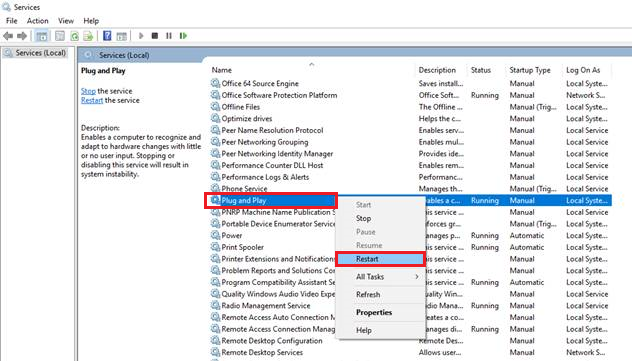
قدم 9: چڪ ڪريو ته ڇا آڊيو سروس نه هلي رهي آهي غلطي مقرر ڪئي وئي آهي.
طريقو 6: ونڊوز ٽربل شوٽر استعمال ڪريو
0> قدم 1: Windows key + Sکي دٻايو ۽ ڳولا ڪريو “ Control Panel.”
Step 2: Open Control Panel.
0> 1 مسئلو حل ڪرڻ.قدم 5: چونڊيو هارڊويئر ۽ آواز .
26>قدم 6: منتخب ڪريو آڊيو هلائڻ .
27>0> قدم 7:هڪ مينيو پاپ اپ ٿيندو؛ ڪلڪ ڪريو اڳيون.
قدم 8: اسڪين ختم ٿيڻ جو انتظار ڪريو ۽ گائيڊ جي پيروي ڪريو مسئلو حل ڪرڻ واري مددگار تي.

طريقو 7: آڊيو سروسز کي دستي طور شامل ڪريو
آزمائڻ جو ٻيو طريقو آهي آڊيو سروس کي دستي طور تي سيٽ اپ ۽ فعال ڪرڻ.
قدم 1: پريس ڪريو ونڊوز + R ۽ ٽائيپ ڪريو ڪمانڊ پرامٽ . ساڄي ڪلڪ ڪريو ۽ چونڊيو ايڊمنسٽريٽر طور کوليو .
قدم 2: ھيٺيون ڪمانڊ داخل ڪريو ۽ انٽر کي دٻايو:
نيٽ لوڪل گروپايڊمنسٽريٽرز /add networkservice
net localgroup Administrators /add localservice
Step 3 : انهن حڪمن تي ڪاميابيءَ سان عمل ٿيڻ کان پوءِ، پنهنجو سسٽم ٻيهر شروع ڪريو.
هڪ دفعو توهان مقامي اڪائونٽ جي ترتيب يا مقامي اڪائونٽ سسٽم اڪائونٽ کي تبديل ڪرڻ جي ڪوشش ڪئي آهي، توهان به ڪوشش ڪري سگهو ٿا لاگ ان ٿيڻ ۽ پنهنجي ونڊوز يوزر اڪائونٽ ۾ لاگ ان ٿيڻ جي.
نتيجو: ونڊوز آڊيو سروس نه هلندي
هن آرٽيڪل ۾ ، اسان ونڊوز ڪمپيوٽرن تي ”آڊيو سروس نه هلي رهي آهي“ غلطي کي درست ڪرڻ لاءِ مختلف طريقن تي بحث ڪيو آهي. اهو مسئلو ڪيترن ئي عنصرن جي ڪري ٿي سگهي ٿو، ۽ اهو ضروري آهي ته بنيادي سبب جي سڃاڻپ ڪرڻ لاء مناسب حل لاڳو ڪرڻ لاء.
آڊيو ڊرائيورز کي اپڊيٽ ڪرڻ ۽ ضروري خدمتن کي ٻيهر شروع ڪرڻ کان وٺي، ٽئين پارٽي جي مرمت جا اوزار استعمال ڪرڻ يا هارڊويئر مسئلن کي حل ڪرڻ تائين، چونڊڻ لاءِ ڪيترائي حل آهن. اهم ڳالهه ثابت قدمي ۽ صبر آهي جڏهن مهيا ڪيل طريقن سان ڪم ڪيو وڃي.
جيڪڏهن مسئلو سڀني تجويز ڪيل حلن جي ڪوشش ڪرڻ کان پوءِ به جاري رهي ته، وڌيڪ مدد لاءِ ڪنهن پيشه ورانه ٽيڪنيشن سان رابطو ڪرڻ جي صلاح ڏني وئي آهي. ياد رکو ته توهان جي ڪمپيوٽر جي صحت کي برقرار رکڻ ۽ باقاعده سار سنڀال ڪرڻ، جهڙوڪ ڊرائيور ۽ سافٽ ويئر کي اپڊيٽ ڪرڻ، مستقبل ۾ پيدا ٿيڻ کان اهڙن مسئلن کي روڪڻ ۾ مدد ڪري ٿي.
چوندا رهو ۽ لطف اندوز ٿيو هڪ هموار، غلطي کان آزاد آڊيو تجربو پنهنجي ونڊوز ڪمپيوٽر تي.

